(Б-2) Автоматизована система управління проектами : Керування користувачами та групами
Вхід у систему
Для входу в систему необхідно у веб-браузері перейти за адресою https://portal.kmda.gov.ua/ (або https://portal.kmda.gov.ua/Project/Projects.aspx ) і авторизуватись використовуючи свій логін та пароль. Після успішної авторизації, в залежності від обраного посилання, користувача буде переміщено на головну сторінку поратала (рис. 1) або безпосередньо в Центр проектів (рис. 2)
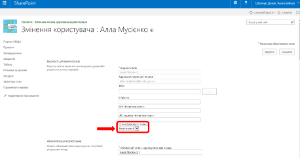
Рисунок 1 - Головна сторінка порталу
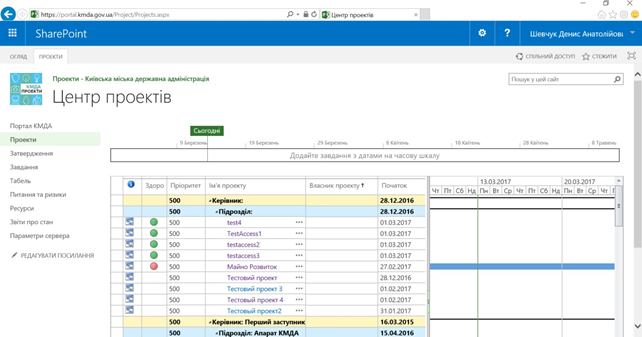 Рисунок 2 – Центр проектів
У разі авторизації через сторінку портала, для переходу до центру проектів, користувачу необхідно настиснути пункт “Проекти” у меню зверху, як показано на рис.1. Після перенапревлення до PWA , для переходу в розділ адміністрування користувачів необхідно обрати пункт “Параметри сервера” з меню швидкого доступу.
Важливо! Головною умовою можливості редагування користувачів є наявність у конкретного користувача прав адміністратора системи.
Робота з параметрами сервера
Після переходу до пункту Параметри сервера, користувачу буде відображене меню керування. У цьому меню в групі Безпека необхідно обрати потрібний пункт кервування доступами/користувачами.
Рисунок 2 – Центр проектів
У разі авторизації через сторінку портала, для переходу до центру проектів, користувачу необхідно настиснути пункт “Проекти” у меню зверху, як показано на рис.1. Після перенапревлення до PWA , для переходу в розділ адміністрування користувачів необхідно обрати пункт “Параметри сервера” з меню швидкого доступу.
Важливо! Головною умовою можливості редагування користувачів є наявність у конкретного користувача прав адміністратора системи.
Робота з параметрами сервера
Після переходу до пункту Параметри сервера, користувачу буде відображене меню керування. У цьому меню в групі Безпека необхідно обрати потрібний пункт кервування доступами/користувачами.
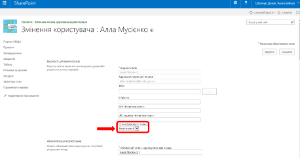 Категорії
Для того щоб змінити налаштування існуючих категорій або створити нові, необхідно у групі Безпека обрати пункт Керування категоріями, після чого користувач буде перенаправлений на сторінку налаштувань категорій.
Категорії
Для того щоб змінити налаштування існуючих категорій або створити нові, необхідно у групі Безпека обрати пункт Керування категоріями, після чого користувач буде перенаправлений на сторінку налаштувань категорій.
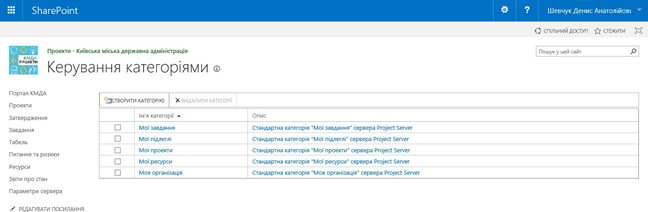 Категорії це колекції проектів, ресурсів, подань до яких надано доступ користувачу та групам користувачів. Категорії визначають до яких конкретних колекцій даних ( проекти, ресурси, подання) користувач та групи користувачів мають доступ. Категорії також дозволяють адмінітсраторам фільтрувати дані використовуючи правила безпеки такі як RBS, що дає змогу об’єднувати та відображати дані в конкретний спосіб.
Проекти та ресурси можуть бути додані до категорії вручну через вибір конкретних даних зі списку, або можна використовувати динамічну фільтрацію для автоматичного додавання їх до категорії. Будь якому користувачу, що відносится до категорії можуть бути видані права на проекти та ресурси з цієї категорії.
· Потрібні глобальні права Керування користувачами та групами для того щоб створювати, змінювати чи видаляти категорії.
· Уникайте створення зайвих категорій. Велика кількість категорій та груп може впливати на систему авторизації, що свою чергу може вплинути на швидкість роботи системи.
У Project Web App (далі - PWA) є 5 категорій за замовчанням. Ці категорії налаштовані таким чином, щоб задовольняти найпоширеніші потреби в ієрархічних або матричних структурах організацій.
Категорії це колекції проектів, ресурсів, подань до яких надано доступ користувачу та групам користувачів. Категорії визначають до яких конкретних колекцій даних ( проекти, ресурси, подання) користувач та групи користувачів мають доступ. Категорії також дозволяють адмінітсраторам фільтрувати дані використовуючи правила безпеки такі як RBS, що дає змогу об’єднувати та відображати дані в конкретний спосіб.
Проекти та ресурси можуть бути додані до категорії вручну через вибір конкретних даних зі списку, або можна використовувати динамічну фільтрацію для автоматичного додавання їх до категорії. Будь якому користувачу, що відносится до категорії можуть бути видані права на проекти та ресурси з цієї категорії.
· Потрібні глобальні права Керування користувачами та групами для того щоб створювати, змінювати чи видаляти категорії.
· Уникайте створення зайвих категорій. Велика кількість категорій та груп може впливати на систему авторизації, що свою чергу може вплинути на швидкість роботи системи.
У Project Web App (далі - PWA) є 5 категорій за замовчанням. Ці категорії налаштовані таким чином, щоб задовольняти найпоширеніші потреби в ієрархічних або матричних структурах організацій.
| Категорія за замовчанням | Групи за замовчанням в категорії | Опис |
| Мої завдання | Учасники групи | Використовуается ресурсами які мають призначені на них завдання |
| Мої проекти | Керівники проектів Керівники ресурсів Керівники груп | Надає доступ до проекту власнику проекту та керівнику власника по структурі RBS. Також надає доступ до ресурсів власнику проектів, якщо ресурс є членом групи роекту. |
| Мої ресурси | Керівники ресурсів | Призначена для Керівників ресурсів, але корректна робота можлива тоді, коли заповнена структура RBS. |
| Мої підлеглі | Керівники ресурсів | Призначена для користувачів, які повинні підтверджувати розклад. |
| Моя організація | Адміністратори Користувачі реєстру Керівники реєстру Керівники проектів Керівники ресурсів | Надає доступ до всіх поточних та майбутніх даних організації. |
Для того, щоб змінити налашутвання конкретної категорії, необхідно обрати її в меню, та на сторінці редагування змінити існуючі параметри на потрібні. Для корегування у категорії доступні наступні параметри – доступ до проектів, доступ до ресурсів, подання.
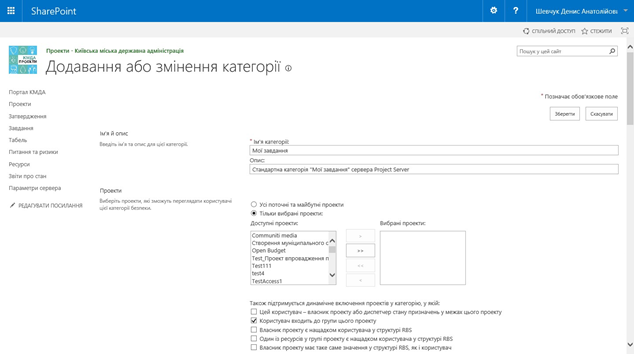
Групи користувачів
Для того, щоб потрапити в меню керування групами, потрібно в Параметрах сервера в меню Безпека обрати пункт Керування групами
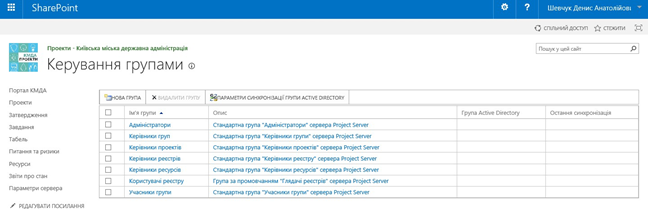
Не рекомендовано редагувати стандартні групи PWA, замість цього краще створити аналогічну групу та редагувати доступи у ній.
Стандартні групи PWA:
· Учасники групи Користувасі мають загальний доступ до Project Web App, але лімітований доступ до проектів. Усі нові користувачі автоматично додаются до цієї групи. Група пов'язана з категорією Мої завдання.
· Керівники проектів Користувачі мають більш глобальний, категоризований доступ до
· проектів і лімітований доступ до ресурсів. Група призначена для користувачів, які щоденно працюють із проектами. Група пов'язана з категоріями Мої проекти та Моя організація.
· Керівники ресурсів Користувачі мають більш глобальний, категоризований доступ до
· ресурсів. Група призначена для користувачів, що займаются веденням ресурсів та їх даних. Група пов'язана з категоріями Мої підлеглі, Моя організація, Мої проекти, Мої ресурси.
· Користувачі реєстру Користувачі мають доступ до проектніх даних та PWA. Група призначена
· для користувасів, яким потрібні дані по проектам але яким не призначають завдань. Група пов'язана з категорією Моя організація.
· Керівники груп Користувачі з обмеженим доступом до створення завдань та статус звітів. Група призначена для користувачів з керівників груп, що не мають постійних завдань по проекту. Група пов'язана з категорією Мої проекти.
· Керівники реєстрів Користувачі мають можливість створювати та редагувати дані, але не
· можуть виконувати адміністративні завдання такі як додавання користувачів або створення груп. Керівники реєстрів можуть бачити та редагувати усі проекти та ресурси в організації. Група пов'язана з категорією Моя організація.
· Адміністратори Група, що дає усі можливі PWA доступи. Група пов'язана з категорією Моя організація.
Ці стандарти групи повинні бути використані разом із стандартними категоріями.
Створення групи
- На сторінці Параметри сервера, в секції Безпека обрати Керування групами.
- На сторінці Керування групами натиснути Нова група.
- Заповнити необхідні поля на відображеній сторінці. Детальна інформація про кожну секцію буде наведена нижче.
- Натиснути Зберегти.
Група Active Directory
Якщо необхіжно синхронізувати користувачів цієї групи з групою Active Directory (далі - AD), введіть ім’я групи в форматі домен\група. Для того щоб відмінити синхронізацію необхідно натиснути X поряд із ім’ям групи.
Користувачі
Секція що відповідаю за користувачів, які будуть входити до обраної групи. Для того щоб додати користувача у групу, необхідно обрати його зі списку Наявні користувачі та натиснути кнопку додати.
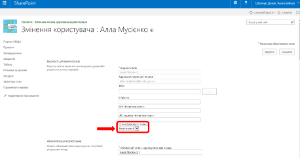
Для видалення користувача, необхідно обрати його в списку Вибрані користувачі та натиснути кнопку Видалити. Якщо було вказано групу для синхронізації з AD, входження користувачів до такої групи буде виконуватися через механізми AD. Будь-які зміни зроблені вручну, можуть бути перезаписані під час наступної синхронізації групи з AD.
Таблиця що харатеризую користувачів у групі:
| Атрибут | Опис |
| Наявні користувачі | Користувачі PWA що не є членами групи. |
| Вибрані користувачі | Користувачі PWA що є членами групи. |
Категорії
Секція для визначення категорій, яку будуть надані групі.
| Атрибут | Опис |
| Наявні категорії | Категорії що не пов’язані з групою |
| Вибрані категорії | Категорії що пов’язані з групою |
| Дозволи для <категорія> | Дозволи що мають користувачі групи у рамках обраної категорії. Ця опція активуется після обрання категорії у блоці Вибрані категорії. |
| Установити дозволи за допомогою шаблону | Для встановлення доступів для обраної категорії за допомогою шаблону (таких як Керівник проекту або Учасник групи), необхідно обрати шаблон зі списку та натиснути Застосувати. |
Глобальні дозволи Секція призначена для видачі глобальних дозволів для користувачів у рамках конкретної групи. Для того щоб дати дозвіл для групи – оберіть Дозволити для конкретного дозволу. Для того щоб відмовити у доступі – оберіть Відмовити. Для того щоб встановити дозволи за допомогою шаблону – оберіть необхідний шаблон, та натисніть Застосувати. Важливо! Якщо не буде обрано жоден з варіантів, користувачам не буде надано доступ, якщо цей доступ не надано в іншій групі, або дозвіл не надано конкретно користувачу. Якщо у дозволі відмовлено – надати доступ через іншу групу або через налаштування користувача не можливо. Редагування групи Для того щоб відредагувати групу, потрібно виконати наступні дії:
- Перейти на сторінку Параметри сервера
- На сторінці Параметри сервера, в секції Безпека обрати Керування групами
- На сторінці Керування групами зі списку необхідно обрати ім’я групи для редагування та натиснути на нього.
- На сторінці редагування групи внести потрібні зміни та натиснути Зберегти.
Видалення групи
- Для того щоб видалити групу, необхідно виконати наступні дії:
- Перейти на сторінку Параметри сервера
- На сторінці Параметри сервера, в секції Безпека обрати Керування групами
- На сторінці Керування групами зі списку необхідно обрати ім’я групи для видалення, та відмітити його та натиснути Видалити групу.
Важливо! На відміну від деактивації користувача, групи видаляются остаточно. Якщо після видалення Вам необхідно будет відновити групу - її необхідно буде створювати знову. Категорично не рекомендуемо видаляти стандартні групи PWA. Група Учасники групи не може бути видалена.
Користувачі У розділі керування користувачами виконуются усі дії, що пов’язані з обліковими записами користувачів PWA. Створення нового користувача Для того, щоб створити новий обліковий запис для користувача PWA необіходно виконати наступні дії.
- Перейти на сторінку Параметри сервера
- На сторінці Параметри сервера, в секції Безпека обрати Керування користувачами
- На сторінці Керування користувачами необхідно натиснути кнопку Новий користувач
- На сторінці Новий користувач необхідно внести інформацію про користувача та натиснути Зберегти. Детальна інформація про кожну секцію буде наведена нижче.
Відомості для ідентифікації
Дана секція призначена для вводу інформації про користувача – ім’я, e-mail, статус облікового запису. Таблиця представлена нижче, описую дані, що можуть бути внесені в лану секцію.
Автентифікація користувача
Обліковий запис користувача, потрібний ресурсу для входу.
| Атрибут | Опис |
| Обліковий запис користувача для входу | Для ідентифікації користувача, почніть вводити ім’я його облікового запису в AD або адерсу електронної пошти. |
Атрибути призначення
Секція, для визначення інформації відносно призначення завдань користувачу. Секція не доступна, якщо користувач не був визначений як ресурс.
| Атрибут | Опис |
| Ресурс можна узгодити | Ідентифікує можливість узгодження ресурсу. Узгодження це процесс що використовуется для вирішення конфліктів або перенавантажень через відкладення або ділення завдань. |
| Основний календар | Основний календар для ресурсу. |
| Тип резервування за промовчанням | Тип резервування може бути Затверджений або Запропонований. Затверджений ресурс призначается на будь яке завдання проекту. Запропонований ресурс повинен будет затверджений для призначення на завдання. |
| Менеджер табелів | Менеджер табелів для користувача, якщо існує. Якщо встановити менеджером даного користувача, усі табелі будут затверджуватися автоматично. |
| Власник призначення за промовчанням | Користувач, що несе відповідальниість за ведення інформації про прогресу виконання в PWA. |
| Доступний з | Найближча дата з якої користувач є доступним як ресурс. |
| Доступний до | Остання дата до якої користувач є доступним як ресурс. |
| Звичайна ставка | Ставка за роботу, що виконуется в рамках робочих годин призначеним ресурсом. |
| Ставка за понаднормову роботу | Ставка за роботу, що виконуется поза рамками робочих годин призначеним ресурсом. |
| Поточні макс. одиниці (%) | Процент часу, в який ресурс доступний для призначення йому завдань. |
| Витрати/Використання | Вартість ресурсі при використанні, якщо потрібно. |
Підрозділи
Секція що відповідає за належність користувача до підрозділу. Для вибору підрозділу необхідно заповнити корпоративне настроювану таблицю Підрозділи.
Групи безпеки
Секція, в якій необхідно вказати групи, до яких належить користувач.
| Атрибут | Опис |
| Доступні групи | Список груп, до яких не належить користувач. |
| Групи, до яких належить цей користувач | Список груп, до яких належить користувач |
Категорії безпеки Секція в якій можна визначити категорії, до яких буде належати користувач. Глобальні дозволи Секція для визначення глобальних дозволів для користувача. Важливо! Категорично не рекомендуемо встановлювати налаштування категорій та глобальних дозволів для конкретних користувачів. Поля груп Секція поля груп використовуется для визначення групи та ціни користувача. Ці поля не пов’язані за доступами та безпекою PWA , але я способом визначення до якої групи в Вашій організації належить користувач. За замовчанням, поле Група синхронізуется з AD, якщо Ви використовуете AD синхронізацію. Відомості про групу Відомості про групу не обов'язкові та використовуються для визначення членства у групі та ресурсів, які входять до групи. Перш ніж указати ці параметри, скористайтесь сторінкою “Параметри сервера” – “Корпоративні настроювані поля та таблиці підстановки” для створення таблиці підстановки, яка міститиме імена груп, і змініть настроюване поле ресурсу “Ім'я групи” таким чином, щоб воно використовувало цю таблицю підстановки. Поле “Ім'я групи” вказує на членство у групі: значення цього поля однакове для всіх ресурсів, які входять до складу групи. Прапорець “Пул призначень групи” встановлюється для ресурсу групи, коли групі призначаються завдання. Часто для цього використовується загальний ресурс, для якого в полі власника призначення вказується керівник групи. Редагування користувачів Для того щоб відредагувати існуючий обліковий запис користувача необхідно виконати наступні дії:
- Перейти на сторінку Параметри сервера
- На сторінці Параметри сервера, в секції Безпека обрати Керування користувачами
- На сторінці Керування користувачами необхідно знайти користувача зі списку, якого необхідно відредагувати (для пошуку конкретного корстувача можна використати поле Пошук). Після пошуку користувача необхідно натиснути на ім’я облікового запису.
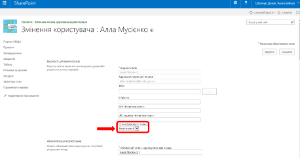
Деактивація користувачів
Для того щоб деактивувати обліковий запис користувача необхідно виконати наступні дії:
- Перейти на сторінку Параметри сервера
- На сторінці Параметри сервера, в секції Безпека обрати Керування користувачами
- На сторінці Керування користувачами необхідно відмітити облікові записи які необхідно вимкнути. Після цього необхідно натиснути кнопку Вимнути користувачів.
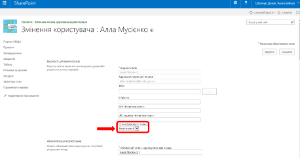
З’явится діалогове вікно для підтвердження деактивації. Для виконання деактивації необхідно натиснути OK. Після деактивації облікового запису користувача, користувач не зможе отримати доступ до PWA до того, як його обліковий запис буде відновлено.
Активація користувачів
Для того щоб активувати вимкнений обліковий запис користувача, необхідно виконати наступні дії:
- Перейти на сторінку Параметри сервера
- На сторінці Параметри сервера, в секції Безпека обрати Керування користувачами
- На сторінці Керування користувачами необхідно знайти користувача зі списку, якому необхідно відновити доступ (для пошуку конкретного корстувача можна використати поле Пошук). Після пошуку користувача необхідно натиснути на ім’я облікового запису.
- На сторінці Змінення користувача у блоці Відомості для ідентифікації, в полі Стан облікового запису необхідно змінити значення з Неактивний на Активний та натиснути Зберегти.
